Comment utiliser Multi Control avec les appareils Samsung Galaxy
Avez-vous déjà utilisé votre ordinateur et pensé « eh bien, j’aimerais pouvoir utiliser ma souris et mon clavier sur mon téléphone en même temps que mon PC » ? Heureusement, les ingénieurs de Samsung ont eu la même pensée et ont créé MultiControl, un moyen facile d’utiliser votre souris et votre clavier de manière transparente avec votre téléphone et votre PC en même temps.
Mais, il y a un hic. Pour utiliser cette fonctionnalité, vous aurez besoin à la fois d’un excellent téléphone Samsung (s’ouvre dans un nouvel onglet) et un ordinateur portable Samsung Galaxy (s’ouvre dans un nouvel onglet) qui prend en charge MultiControl. Pour ce tutoriel, j’utilise un Galaxy Z Fold 4 (s’ouvre dans un nouvel onglet)Galaxy S23 Ultra et un ordinateur portable Galaxy Book 3 Ultra.
Comment configurer Multi Control avec les appareils Samsung Galaxy
Pour ce didacticiel, vous commencerez sur votre Galaxy Book. Assurez-vous qu’il est sous tension et que vous êtes connecté à Windows, puis suivez ces étapes :
1.) Cliquez sur le Expérience de livre Galaxy icône dans votre barre des tâches. Si vous avez précédemment supprimé ce raccourci, recherchez simplement Galaxy Book Experience dans votre menu Démarrer.

2.) Faites défiler vers le bas et cliquez sur le bouton intitulé faites-en plus avec votre tablette.
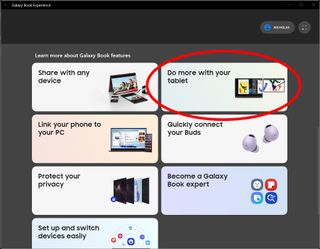
3.) Sélectionnez ouvrir à côté de la section Multi Control.
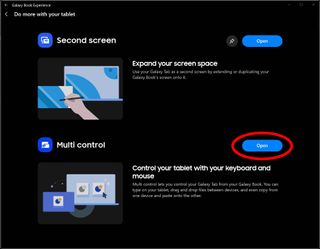
Alternativement, vous pouvez trouver Multi Control dans la section Appareils connectés de l’application Samsung Settings.
Ensuite, vous voudrez vous assurer que votre téléphone Galaxy est allumé et que vous êtes connecté à votre compte Samsung sur votre téléphone et ton ordinateur portable. Vous devrez le faire car Samsung remplit automatiquement Multi Control avec les appareils pris en charge enregistrés sur votre compte Samsung.
Avec l’application Multi Control ouverte sur votre Galaxy Book, suivez ces étapes pour activer Multi Control sur vos appareils :
1.) Activer l’interrupteur à bascule à côté de Multi Control.
2.) En bas de la section Multi Control, cliquez sur le nom du téléphone vous souhaitez vous connecter.
3.) Si vous souhaitez que votre ordinateur portable se connecte automatiquement à votre téléphone, sélectionnez paramètres de connexion automatique en bas de la section Multi Control et choisissez l’option souhaitée.
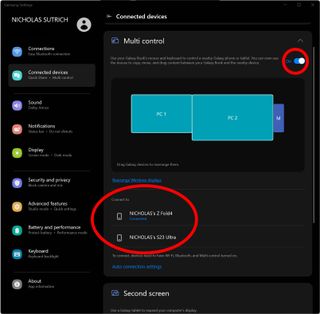
Comment organiser les moniteurs virtuels dans Multi Control
Par défaut, l’écran virtuel de votre téléphone est « situé » à droite de la configuration de votre moniteur existant. Cela vous permet de déplacer votre souris sur votre téléphone comme s’il s’agissait d’un moniteur séparé, ce qui facilite le contrôle rapide de votre téléphone. Si vous souhaitez que l’écran soit situé ailleurs – peut-être à gauche ou en dessous de votre moniteur – voici comment les organiser :
1.) Ouvrez le Application Paramètres Samsung. Vous pouvez le trouver dans la barre des tâches, en recherchant Paramètres Samsung dans le menu Démarrer ou en suivant les instructions ci-dessus.
2.) Cliquez Des appareils connectés dans la liste.
3.) Faites défiler jusqu’à Section multicontrôle.
4.) Vous verrez un arrangement de moniteurs avec des étiquettes pour chaque appareil. Cliquer et faire glisser celui étiqueté M à l’endroit où vous voulez qu’il soit situé.
Par exemple, si vous vouliez déplacer votre souris vers la droite de votre écran, vous placeriez l’affichage M à droite de vos moniteurs comme ceci :
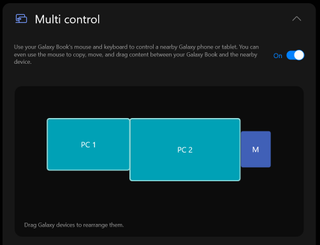
Comment utiliser Multi Control avec les appareils Samsung Galaxy
Une fois que vous avez configuré le lien entre votre PC et vos téléphones et disposé les moniteurs virtuels à votre convenance, l’utilisation simultanée d’un clavier et d’une souris sur votre PC et votre téléphone est aussi simple que de déplacer votre souris entre les moniteurs.
Pour placer votre souris sur votre téléphone, faites glisser votre souris sur la zone que vous avez configurée ci-dessus. Je place mon téléphone à droite de mon écran et lorsque je déplace ma souris vers la droite de mon écran, le curseur apparaît automatiquement sur l’écran de mon téléphone. Je peux ensuite cliquer et interagir avec n’importe quoi sur l’écran en utilisant la souris et le curseur.
Pour taper sur votre téléphone, déplacez simplement le curseur de la souris sur votre téléphone, cliquez dans la zone où vous voulez taper – qu’il s’agisse d’une boîte de message texte ou d’une application de médias sociaux – et commencez à taper avec votre clavier.
De plus, votre téléphone et votre PC partagent un presse-papiers lorsque Multi Control est activé. Si vous utilisez les commandes du clavier pour copier et coller, vous pouvez rapidement transférer du texte entre votre PC et votre téléphone ou votre tablette. Pour référence, voici quelques combinaisons de touches courantes à utiliser sur votre clavier :
- Pour copier : maintenez la touche de contrôle enfoncée et appuyez sur C
- Pour couper : maintenez la touche de contrôle enfoncée et appuyez sur X
- Pour coller : maintenez la touche contrôle enfoncée et appuyez sur V

Samsung Galaxy Livre 3 Ultra
Obtenez l’ordinateur portable qui fonctionne parfaitement avec tous vos appareils Samsung préférés. L’intégration profonde avec l’écosystème Samsung signifie que cela fonctionne et vous offre des expériences que vous n’obtiendrez nulle part ailleurs.